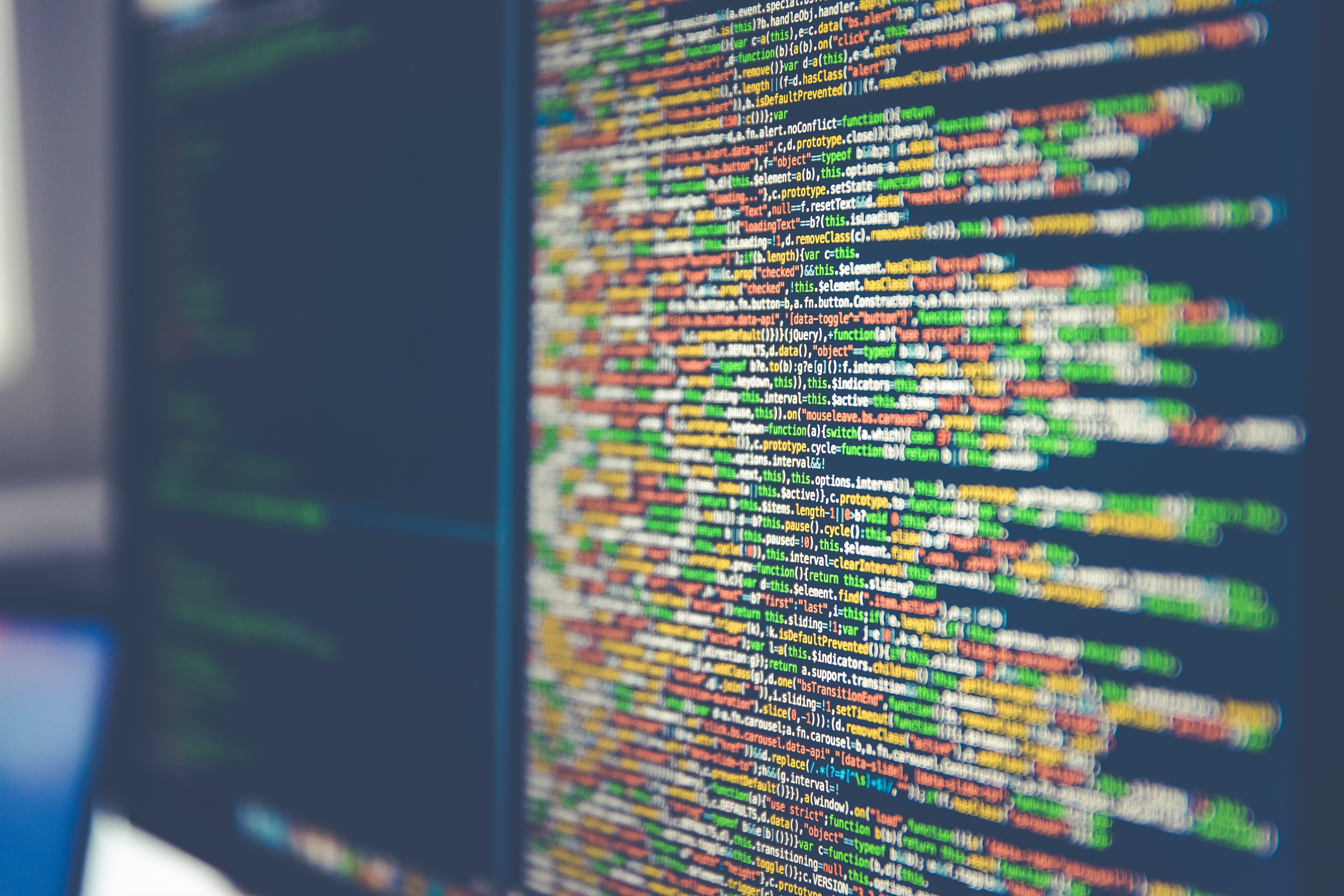
Fun with Excel - Heute: Das liebe Komma
Excel Formeltrenner unterschied C# zur Exceloberfläche
Februar 19, 2021 - Lesezeit: ~1 Minute
Bei Excel wird bei den Trennoperatoren ein Unterschied zwischen der Oberfläche und Quellcode in Open.Xml gemacht.
QuellCode:
SUM(A1 , A2)
Oberfläche:
SUM(A1 ; A2)
In der Öberfläche wird ein Strichpunkt (;) erwartet. Im Quellcode ein Komma (,).

Mit Node.js gegen den Rest der Welt
Heute: schnell mal was zippen
Januar 26, 2021 - Lesezeit: 6 Minuten
Wenn man mehrere Dateien transportieren will ist es meistens einfacher die Dateien in einer Datei zusammenzufassen. Dazu kann man die Dateien einfache in ein komprimiertes Archiv stecken. Eigentlich ist die Komprimierung dafür gedacht, die Dateigröße auf ein Minimum zu reduzieren und so Speicherplatz sparen zu können. Die Komprimierungsverfahren erzeugen aber Dateien, die erst wieder entpackt werden müssen um benutzt werden zu können. Das funktioniert sowohl bei Dateien wie auch ganzen Ordnern.
Es gibt Verfahren, bei denen wird vor der Ausführung der Datei ein eigenes Entpacken ausgeführt und dann wird die Datei gestartet. Sofern es sich um ein Programm handelt, ist das durchaus ein Möglichkeit. Dieses Verfahren ist in der Demo Szene sehr beliebt. Hier gibt es die Herausforderung möglichst viel Programmlogik in möglichst kleinen Dateien unterzubringen. Diese Verfahren sind sehr kompliziert und meist nur für den aktuellen Fall geeignet und machen teilweise von Systemlücken gebrauch, die unter Umständen vom Betriebssystemhersteller auch mal korrigiert werden, was dafür sorgt, dass im nächsten Moment ein entpacken nicht mehr möglich ist oder das Programm funktioniert nicht mehr korrekt. Jetzt gibt es aber auch Verfahren, die genormte Komprimierungs-technologien verwenden und keine Lücken nutzen, dafür nicht immer ganz so effektiv sind. Für unsere Anforderung ganze Verzeichnisse in einer Datei zu transportieren, fällt das aber nur gering ins Gewicht.
Jetzt kann man das Ganze von Hand manuell über Systemtools oder mithilfe vorhandener Software lösen. Hat man die Anforderung aber öfter, sagen wir mal man macht täglich Releases, dann darf der Vorgang gerne automatisiert werden. Das lässt sich in vielen Programmiersprachen sehr komfortabel erledigen. So auch in JavaScript und Node.js. Node.js stellt hierbei die Dateifunktionen und die Pakete und JavaScript macht das Ganze schön flexibel. Gerade wenn z.B. der Dateiname automatisch aus einem Datum erzeugt werden soll, macht einem JavaScript das Leben einfach.
Das Ganze in ein Skript gepackt könnte dann so aussehen:
Das Ganze kann man z.B. ja auch noch mit einem ftp Upload kombinieren. Oder die Datei zum Beispiel danach noch zur Sicherung kopieren. So können hier einfach Schritte automatisiert werden und auch an andere Anforderung schnell und flexibel angepasst werden und das mit einem simplen Texteditor. Und und und...

Node und Python - Heute CLI
Erstellen einer CLI Applikation
November 15, 2020 - Lesezeit: 9 Minuten
Es ist toll, dass man sobald man die entsprchenden Umgebungen installiert hat, man sowohl in Python als auch in Node.js einfach so kleine und große Skripte ausführen kann. Gerade bei Linux ist das durch die Paketmanager sehr einfach gestaltet. Und da viele andere Installationen ja teilweise schon die Hälfte der benötigten Pakete mitbringen, muss auch meistens nicht mehr viel installiert werden.
Wie ist es aber jetzt, wenn ich ein kleines Skript einem Kunden zukommen lassen will ohne dem Kunden eine komplette installation zuzumuten. Nicht jeder möchte ein komplettes Enticklungsystem auf seinem Rechner haben oder als Admin auch noch diese Installationen supporten. Im schlimmsten Fall müssen gegebenenfalls auch noch zusätzliche Installationen druchgeführt werden, die nicht ganz so unkompliziert sind.
Es gibt in Python wie auch in Node.js die Möglichkeit die Skripte in eine CLI Applikation zu verpacken und somit unter Windows, Linux und macOS die Möglichkeit zu schaffen ohne komplizierte Installationen das Ausführen von Skripten zu ermöglichen. Hierbei konnen kleine 2 Zeiler verwendet werden als auch ganze, vollwertige Programme erstellt und weitergegeben werden.
Zwischen Node und Python gibt es bei kleinen Anwendungen, wie z.B. Auflisten und Vergelichen eines Verzichnisinhaltes kaum einen Unterschied in der Implementierung. Hierbei entscheidet die persönliche Preferenz und der persönliche Entwicklungstand des Entwicklers wohl am meisten über die Wahl der Umgebung. Aber es gibt noch weitere Fakten, die in die Überlegung mit einfließen sollten. Um mir hier einen Überblick zu verschaffen und weitere objektive Kriterien für eine Entschidung zu sammeln, habe ich ein kleines Testprojekt sowohl in Python als auch in Node erstellt, diese in eine CLI Applikation gepackt und verglichen. Eins vorweg, es gibt keinen Sieger, da auch hier die Entschidung immer vom Anwendungsfall abhängig ist. Mein Test kann hier nur grob in eine Richtung zeigen und vielleicht im Vorfeld Impulse liefern.
Der Test
Um die komplexität der Aufgabe nicht unnötig zu steigern und eventuell das Ergebnis unnötig zu verzerren habe ich absichtlich ein sehr einfaches Problem genommen.
| Node | Python |
|
const readline = require('readline');
console.log("Hello World");
const rl = readline.createInterface({
input: process.stdin,
output: process.stdout
});
rl.question('Press Enter to continue...', (answer) => {
rl.close();
});
|
print("Hello, World!")
input("Press Enter to continue...")
|
Die Auswertung
Wie zu erwarten lies sich das Problem mit beiden Umgebungen lösen. In keiner der Umgebungen habe ich unnötige Klimzüge durchführen müssen um die Aufgabe zu lösen. Es haben sich allerdings ein paar Unterschiede gezeigt, die ich hier kurz besprechen möchte:
Die Dateigröße
Hier zeigt sich ein großer unterschied, der beachtung finden sollte. Die erstellte Datei ist in Node um einvielfaches großer als das Gegenstück in Python. Dieser Unterschied sollte im Hinblick auf ein Deploy beachtung finden. Klar Speicherplatz kostet nix und ein paar MB hat man immer frei. Aber Bandbreite ist immer noch ein Thema. Es kann also durchaus Sinn machen, je nach Projektumgebung zu prüfen ob kleinere Dateien hilfreicher sind.
Startgeschwindigkeit
Wenn die Applikation gestartet wird ist es in Python so, dass der Quelltest kompiliert wird. Das dauert einen kleinen Moment. Die Nodeapplikation hingegen interpretiert auch beim Start ganz normal. Es ist anzunehmen, dass die Ausführgeschwindigkeit eines Pythonprogramms damit deutlich performanter ausfällt als bei Node. Im vorliegenden einfache Fall ist es allerdings so, dass die Nodeapplikation schon wieder beendet ist, da ist Python noch nicht einmal richtig gestartet. Auch hier gilt wieder, dass es vom Anwendungfall abhängig ist ob dieses Verhalten erwünscht ist.
Portabilität
Während sich Nodeapplikationen auf einem Windowssystem auch für Linux und macOS erstellen lassen ist dies bei Python leider nicht möglich. Obwohl beide Systeme hier ein vorgefertigtes Kompilat runterladen und den eigenen Quelltest einfach núr einbetten. Wenn also Python auch für Linux laufen soll, muss man das Ganze auch unter Linux erstellen. Das ist, wenn man das Programm weiterreichen möchte und nicht dasselbe Betriebssytem wie das Ziel hat, etwas umständlich. Wenn man dann möglichst viele Ziele abdecken möchte ist das dann eher ein bisschen hinderlich.
Fazit
Wie schon erwähnt, so richtig sticht hier keine der Umgebungen hervor. Beide haben Stärken und Schwächen, auch wenn beide einfache Aufgaben erfüllen können. Trotzdem sollten die hier vorgestellten Punkte nicht außer Acht gelassen werden, da diese einem das Leben unter Umständen schwermachen können.

Mit Node.js gegen den Rest der Welt - Heute Webserver
Webserver in Node.js
November 8, 2020 - Lesezeit: 26 Minuten
Mit Node.js lässt sich JavaScript in einer Konsolenumgebung starten, ohne dass dazu eín Browser notwendig wäre. Das eröffnet ganz neue Möglichkeiten, da so JavaScript aus der Sandbox des Browsers herauskommt und die bisherigen Beschränkungen, wie Dateizugriff und betriebssytemspezifische Abfragen nun entweder direkt möglich sind oder unkomplitziert implementiert werden können. Node.js kommt mit einem Paketverwaltungssytem auf den Rechner. Dieser Manager liefert Zugriff auf eine große Zahl von Paketen, in denen viele Funktionen in Node.js bereits realisiert sind oder Node.js durch z.B. Platform invokes sinnvoll erweitert.
Diese Pakete wiederum können Verweise auf andere Pakete haben, falls sie diese benutzen. Ganz ähnlich zu dem Paketmanager von Debian. Wenn z.B. ein FTP Paket geladen wird, wird im Hintergrund das Paket für den Dateizugriff ebenfalls installiert. Mithilfe einer kleinen Konfigurationsdatei und einem ordnerbasierten Paketmanagement, können verschiedene Versionen auf einem Rechner nebeneinander installiert werden. Dies ermöglicht verschiedene Projekte in verschiedenen Versionständen nebeneinander zu betreiben. Weiterhin ist der Anspruch, auf jedem System lauffähig zu sein und das Prinzip "Write once, run anywhere" passend umzusetzen. Intressant wird es immer dann, wenn man versucht betriebssystemspezifische Implementierungen zu nutzen.
Da Node.js unkompliziert sowohl unter Windows als auch unter Linux verwendet werden kann, ist es naheligend, als JavaScriptentwickler einen Blick zu wagen. Man kann im Gegensatz zu anderen Systemen den Know How Aufbau für eine Skriptsprache minimal halten und schnell Ergebnisse erzielen. Um mit der ganzen Umgebung etwas warm zu werden und weil ich für die Entwicklung einen kleinen Webserver benötigt habe, hab ich das Ganze mal mit einem Nodeskript umgesetzt. Natürlich ist dieser Server nicht vergleichbar mit der voll ausgestatteten Variante eines Symolo Servers, aber für kleine Zwecke ist auch ein solches Skript durchaus hilfreich.
Die Funktion des Skriptes umfasst lediglich das Starten eines Webservers, der eine begrenze Anzahl von Dateien aus einem Ordner und dessen Unterordnern laden kann. Dieses Skript ist nicht für Produktivumgebungen gedacht. So, genug chitchat, los gehts:
Ein minimalistischer Server auf nur 50 Zeilen. Natürlich wird hier Gebrauch von einigen Paketen gemacht, die viele der Grundarbeiten bereits erledigen. Trotzdem kann sich das Ergebnis sehen lassen. Dieses Skript, unter und für Windows entwickelt, ist auch aus dem Stand unter Linux und MacOS lauffähig. Da hier Dateizugriffe verwendet werden, ist dieses Skript leider nicht für den direkten Einsatz im Browser verwendbar. Dafür beim nächsten Mal ein Beispiel.